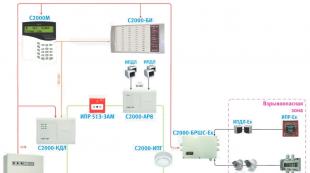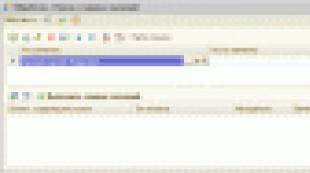Проста програма для побудови схем. Малювання та креслення електричних схем онлайн
У наш час з побудовою різноманітних діаграм і блок-схем стикається кожен дизайнер і програміст. Коли інформаційні технології ще не займали такої важливої частини нашого життя, малювання цих конструкцій доводилося виробляти на аркуші паперу. На щастя, всі ці дії виконуються за допомогою автоматизованого програмного забезпечення, що встановлюється на комп'ютер користувача.
В інтернеті досить легко знайти величезну кількість редакторів, які надають можливість створення, редагування та експорту алгоритмічної та ділової графіки. Однак не завжди легко розібратися в тому, який саме додаток потрібний у конкретному випадку.
В силу своєї багатофункціональності, продукт від компанії Microsoft може стати в нагоді як професіоналам, які не один рік займаються побудовою різних конструкцій, так і звичайним користувачам, яким необхідно намалювати просту схему.

Як і будь-яка інша програма із серії Microsoft Office, Visio має всі необхідні для комфортної роботи інструменти: створення, редагування, з'єднання та зміна додаткових властивостей фігур. Реалізовано та спеціальний аналіз вже побудованої системи.
Dia
На другому місці в даному списку цілком справедливо розташовується Dia, в якій зосереджені всі необхідні сучасному користувачеві функції для побудови схем. До того ж редактор поширюється на безоплатній основі, що спрощує його використання в освітніх цілях.

Величезна стандартна бібліотека форм і зв'язків, а також унікальні можливості, не пропоновані сучасними аналогами - це чекає на користувача при зверненні до Діа.
Flying Logic
Якщо ви шукаєте софт, за допомогою якого можна швидко і легко побудувати необхідну схему, то Flying Logic — це саме те, що вам потрібно. Тут відсутній громіздкий складний інтерфейс і безліч візуальних налаштувань діаграм. Один клік – додавання нового об'єкта, другий – створення об'єднання з іншими блоками. Ще можна об'єднувати елементи схеми групи.

На відміну від своїх аналогів, даний редактор не має у своєму розпорядженні велику кількість різних форм і зв'язків. Плюс до всього існує можливість відображення додаткової інформації на блоках, про що докладно розказано в огляді на нашому сайті.
BreezeTree Software FlowBreeze
FlowBreeze - це не окрема програма, а самостійний модуль, що підключається до Microsoft Excel, в рази полегшує розробку діаграм, блок-схем та інших інфографік.

Безумовно, ФлоуБриз — це програмне забезпечення, здебільшого призначене для професійних дизайнерів та подібних до них, які розуміються на всіх тонкощах функціоналу і розуміють, за що віддають гроші. Середньостатистичним користувачам буде дуже складно розібратися в редакторі, особливо з огляду на інтерфейс англійською мовою.
Edraw MAX
Як і попередній редактор, Edraw MAX – це продукт для просунутих користувачів, які професійно займаються подібною діяльністю. Однак, на відміну від FlowBreeze, він є самостійним програмним забезпеченням з безліччю можливостей.

За стилем інтерфейсу та роботи Edraw дуже нагадує Microsoft Visio. Не дарма його називають головним конкурентом останнього.
AFCE Редактор Блок-схеми (Algorithm Flowcharts Editor)
Цей редактор є одним із найменш поширених серед представлених у цій статті. Викликано це тим, що його розробник – звичайний викладач із Росії – повністю закинув розробку. Але його продукт все одно користується деяким попитом на сьогоднішній день, оскільки відмінно підходить будь-якому школяру або студенту, який вивчає основи програмування.

На додаток до цього програма є повністю безкоштовною, а її інтерфейс виконаний виключно російською мовою.
FCEditor
Концепція програми FCEditor кардинально відрізняється від інших представлених у цій статті. По-перше, робота відбувається виключно з алгоритмічними блок-схемами, які активно використовуються у програмуванні.

По-друге, ФСЕдитор самостійно, в автоматичному режимі будує всі конструкції. Все що необхідно користувачеві - це імпортувати готовий вихідний код однією з доступних мов програмування, після чого експортувати конвертований в схему код.
BlockShem
У програмі BlockShem, на жаль, представлено набагато менше функцій та зручностей для користувачів. Повністю відсутня автоматизація процесу у вигляді. У БлокСхемі користувач повинен малювати фігури вручну, а потім об'єднувати їх. Даний редактор швидше відноситься до графічних, ніж об'єктних, призначених для створення схем.

Бібліотека фігур, на жаль, у цій програмі вкрай бідна.
Як бачите, існує великий вибір софту, призначеного для побудови блок-схем. Причому розрізняються додатки не лише кількістю функцій — деякі з них передбачають фундаментально інший принцип роботи, який відрізняється від аналогів. Тому складно порадити, яким редактором користуватися — кожен може підібрати саме той продукт, який йому потрібний.
Малювання електричних схем та креслень стає легшим процесом, якщо це здійснювати за допомогою спеціального софту. Програми надають безліч інструментів і функцій, які ідеально підходять для виконання цього завдання. У цій статті ми підібрали невеликий список представників такого програмного забезпечення. Давайте ознайомимося з ними.
Першою розглянемо програму Visio від відомої багатьом компанії Microsoft. Її основне завдання – малювання векторної графіки і завдяки цьому немає якихось професійних обмежень. Електрики вільно зможуть створювати тут схеми та креслення за допомогою вбудованих інструментів.

Є велика кількість різних фігур і об'єктів. Їх зв'язування здійснюється лише одним кліком. Microsoft Visio також надає безліч налаштувань виду схеми, сторінки, підтримує вставку зображень діаграм та додаткових креслень. Пробна версія програми доступна для завантаження безкоштовно на офіційному сайті. Рекомендуємо ознайомитися з нею перед повною покупкою.
Eagle
Тепер розглянемо спеціалізований софт для електриків. Eagle має вбудовані бібліотеки, де є велика кількість різних заготовок типів схем. Новий проект також починається зі створення каталогу, там сортуватимуться і зберігатимуться всі використані об'єкти та документи.

Редактор реалізований досить зручно. Є основний набір інструментів, що допомагають вручну швидко намалювати правильне креслення. У другому редакторі створюються друковані плати. Відрізняється він від першого наявністю додаткових функцій, які було б неправильно поміщати редактора принципової схеми. Російська мова є присутньою, проте перекладена не вся інформація, що може стати проблемою для певних користувачів.
Dip Trace
Dip Trace є набором декількох редакторів і меню, в яких виконуються різні процеси з електричними схемами. Перехід до одного з доступних режимів роботи здійснюється через вбудований лаунчер.

У режимі роботи зі схемотехнікою відбуваються основні події з друкованою платною. Тут додаються та редагуються компоненти. Деталі вибираються із певного меню, де за замовчуванням встановлено велику кількість об'єктів, але користувач може створити елемент вручну за допомогою іншого режиму роботи.
1-2-3 Схема
«1-2-3 Схема» була розроблена спеціально для того, щоб підібрати відповідний корпус електрощита відповідно до встановлених компонентів та надійності захисту. Створення нової схеми відбувається через майстри, користувачеві потрібно лише вибирати необхідні параметри та вписувати певні значення.

Є графічне відображення схеми, її можна надіслати до друку, але не можна редагувати. Після створення проекту вибирається кришка щита. На даний момент "1-2-3 Схема" не підтримується розробником, оновлення виходили давно і швидше за все їх більше не буде взагалі.
sPlan
sPlan – один із найпростіших інструментів у нашому списку. Він надає лише необхідні інструменти і функції, максимально спрощуючи процес створення схеми. Користувачеві потрібно лише додати компоненти, зв'язати їх і відправити плату до друку, попередньо налаштувавши її.

Крім всього присутній невеликий редактор компонентів, корисний для тих, хто хоче додати власний елемент. Тут є створення написів і редагування точок. Під час збереження об'єкта слід звернути увагу на те, щоб він не замінив оригінал у бібліотеці, якщо це не потрібно.
Компас-3D
"Компас-3D" - професійне програмне забезпечення для побудови різних схем та креслень. Цей софт підтримує не тільки роботу в площині, а й дозволяє створювати повноцінні 3D-моделі. Користувач може зберігати файли в багатьох форматах і надалі використовувати їх в інших програмах.

Інтерфейс реалізований зручно та повністю русифікований, навіть новачки мають швидко освоїтися у ньому. Є велика кількість інструментів, що забезпечують швидке і правильне креслення схеми. Пробну версію "Компас-3D" ви можете завантажити на офіційному сайті розробників абсолютно безкоштовно.
Електрик
Закінчує наш список «Електрик» – корисний інструмент для тих, хто часто виконує різноманітні електричні розрахунки. Програма оснащена більш ніж двадцятьма різними формулами та алгоритмами, за допомогою чого здійснюються обчислення за максимально короткий термін. Від користувача потрібно лише заповнити певні рядки та відзначити галочками необхідні параметри.

Ми підібрали вам кілька програм, що дозволяють працювати з електричними схемами. Всі вони чимось схожі, але мають свої унікальні функції, завдяки яким і стають популярними у широкого кола користувачів.
Сьогодні хочу розповісти про дуже цікавий сервіс, який попався мені на просторах інтернету – це сервіс для креслення електричних схемякий називається Scheme-it. Сервіс мені сподобався тим, що дозволяє намалювати електичну схему "на коліні", тобто швидко. Нижче я підготував короткий огляд цього сервісу.
Scheme-it це онлайн інструмент для креслення принципових і структурних схем, електротехнічних креслень, який дозволяє не тільки створювати схеми, але і зберігаючи їх на сервері давати відкриті web-посилання на ваші схеми.
Сервіс доступний за адресою http://www.digikey.com/schemeit.
Сервіс включає повний набір схематичних символів для побудови електричних кіл, а також інтегрований Digi-Key каталог, який підтримує вставку зображень продуктів та фотографії.
Інструмент також включає інтегрований перелік елементів (специфікацію), за допомогою якого можна вибрати конкретний електрорадіоелемент з каталогу і зв'язати параметри реального елемента з елементом схеми.
Як зберігати, відкривати та видаляти електричні схеми у програмі Scheme-it.
Для того, щоб зберігати створені в програмі електричні схеми та згодом відкривати їх із сервера Digi-Key вам необхідно увійти на сайт під своїм логіном.
Якщо ви не маєте облікового запису в Digi-Key, пройдіть просту процедуру реєстрації на сайті через вікно, яке відкривається при вході на сайт Digi-Key на сторінку онлайн програми для креслення схем за адресою http://www.digikey.com/schemeit.

Або натисніть кнопку Увійти / реєстрація (у верхньому правому кутку програми) і створіть новий обліковий запис.
![]()
Головне меню програми (Main)
Головне меню складається з чотирьох блоків: Project, Output, Edit, Histori.
Кнопка Новий створює новий проект. Якщо у вас відкритий проект із незбереженими змінами, програма запропонує вам зберегти зміни, перш ніж створити новий проект.
Кнопка "Відкрити" показує діалогове вікно, яке містить раніше збережені проекти. Діалогове вікно також містить кнопку видалення, яка дозволяє видалити проект. Виділіть проект, який потрібно видалити, а потім натисніть кнопку видалити.
Всі вищенаведені функції будуть доступні після реєстрації на сайті програми.
Блок Output.
Кнопка "Експорт" дозволяє експортувати поточний проект у вигляді файлу зображення *.png або у вигляді PDF-документа.
Кнопка "Share" дозволяє створювати та публікувати веб-посилання вашої схеми. Веб-посилання містить файл зображення схеми всередині веб-сторінки і доступне для перегляду у стандартному веб-браузері. Посилання є відкритим.
Кнопка "Print" відкриває схему в новому вікні, яку можна надрукувати за допомогою стандартного меню браузера.
Блок Edit
Кнопка «Вирізати» вирізує виділений елемент схеми буфер обміну.
Кнопка "Копіювати" - поміщає виділений елемент у буфер обміну.
Кнопка «Вставити» витягує з буфера обміну раніше скопійований елемент.
Кнопка «Видалити» видаляє виділений елемент зі схеми.
Блок History
Кнопка "Назад" повертає на одну дію назад.
Кнопка «Вперед» – перехід на раніше виконану операцію.
Малювання схеми за допомогою програми Scheme-it.
У лівій частині сайту Scheme-it містить велику бібліотеку схематичних та графічних символів (УДО) для використання у принципових та структурних електричних схемах, а також у різних малюнках. Для розміщення цих символів на схемі натисніть на необхідну категорію, виберіть сімейство символів, потім натисніть на символ і перетягніть його на схему (використовуючи ліву кнопку миші).

Таким чином, шляхом послідовних переміщень необхідних елементів і з'єднуючи їх між собою, створюється електрична схема.
Для з'єднання висновків елементів між собою, натисніть лівою кнопкою миші на вибраному виводі електрорадіоелементу і не відпускаючи мишу, протягніть лінію до наступного елемента.

Приклад малювання електросхеми підсилювача на транзисторах.

Для зміни просторової орієнтації об'єктів на електричній схемі існує вкладка. При натисканні на цю вкладку вам будуть доступні такі інструменти:

Створення умовно-графічних відображень і символів елементів еклектичних схем
У програмі Scheme-it є можливість створювати власні символи. у категорії «Символ користувача»(Custom Symbol) є найпростіші елементи створення власних символів.

Найпростіші елементи включають корпус елемента і висновки елемента (ніжки, контакти і т.д.).
Корпус елемент схеми.
Корпус необхідний створення основи майбутнього умовно-графічного елемента схеми. Форми корпусу включають: прямокутник, округлений прямокутник і трикутник. При переміщенні корпусу на схему елемент автоматично включається в специфікацію схеми.
Висновки елемента.
З допомогою висновків створюється остаточний вигляд графічного елемента. Висновки можуть підключатися зверху, знизу, ліворуч, праворуч.
Для підключення відповідного висновку просто перетягніть його на майбутню схему.
Висновки можна переміщати вздовж відповідної сторони.
Поєднання елементів електричної схеми.
Scheme-it дозволяє створювати з'єднання трьох типів:
Висновок-висновок (контакт-контакт);
Висновок-провід:
Провід-провід.
З'єднання типу: «Висновок-висновок (контакт-контакт)»

Для з'єднання двох висновків радіоелементів необхідно натиснути лівою кнопкою миші на першому виведенні, підвести курсор до другого висновки і клацнути лівою кнопкою миші. Щоб змінити конфігурацію з'єднувального дроту, натисніть на нього мишкою і перетягніть її в потрібне місце.
З'єднання типу "Вивід-провід".

Для з'єднання виведення елемента схеми з проводом, необхідно натиснути на виведення елемента лівою клавішею, підвести курсор до необхідного місця з'єднання на проводи і клікнути лівою клавішою вдруге.
З'єднання типу «Провід – провід».

Для з'єднання двох дротів, необхідно натиснути на обраному місці з'єднання першого дроту, тим самим створиться перше з'єднання, далі клацнуть на необхідному місці на другому дроті створиться друге з'єднання.
Додавання та редагування тексту елементів схем.
Властивості тексту.
При додаванні до схеми різних елементів, поруч із ними з'являються деякі текстові позначки, наприклад позначення, номінал тощо.
Для зміни властивостей цього тексту необхідно виділити цю текстову позначку (виділяється зеленою пунктирною стрічкою), перейти у верхнє меню на вкладку "Font". Далі у кладці «Font» встановлюються необхідні властивості тексту (колір, масштаб шрифту, стиль, вирівнювання, обтікання).
Додавання тексту до існуючих символів.
Додати текст до існуючого символу можна, клацнувши подвійним клацанням лівою клавішею миші на зображенні елемента. При цьому відкриється вікно «Властивості компонента», В якому можна заповнити відсутні характеристики цього елемента.

Такі як «позначення», «ім'я», «номінал»та ін. Не забудьте для відображення даних характеристик на схемі поставити навпроти них галочки.
Список елементів (BOM менеджер)
Сервіс для креслення схем он-лайн Scheme-it має інструмент - перелік елементів (специфікацію), який автоматично додаються всі елементи схеми з їх властивостями: позначення, ім'я, номінал, номер деталі, опис та ін.

При додаванні нового елемента до схеми програма автоматично додає його до списку елементів.
Для перегляду властивості елемента схеми та його атрибутів необхідно двічі клацнути на вибраному елементі, після чого відкриється вікно властивостей елемента.
У цьому вікні можна змінити будь-які атрибути елемента схеми.
У правій частині програми для малювання схем Scheme-it є панель, за допомогою якої ви зможете здійснювати пошук за каталогом Digi-Key.

Ця функція є корисною для перегляду довідкових даних по конкретному електрорадіоелементу.

Переваги сервісу:
- досить простий інтерфейс програми (незважаючи на англійську);
- сервіс-хороша можливість для малювання схем на чужому комп'ютері без встановлення спеціальних програм (достатньо мати інтернет);
- можливість збереження схем на сервері;
- публікація відкритих посилань на ваші схеми на сервері;
- експорт у малюнок PNG або PDF-файл;
Недоліки:
- відсутність російської мови інтерфейсу та довідки (проте можна скористатися вбудованим у браузер перекладач!);
- бібліотека компонентів виконана за вітчизняними стандартами;
- необхідність мати постійний інтернет для роботи сервісу.
Отже, попрацювавши у програмі я можу зробити наступні висновки:
Досить цікавий сервіс, хоча бібліотека елементів схем виконана за ГОСТ, є цікаві позначення і значки. Рекомендую використовувати для креслення невеликих електричних схем, якщо немає можливості попрацювати зі спеціальними програмами для креслення схем (наприклад чужий комп'ютер і т. д.). Наявна бібліотека є достатньою для креслення базових схем електроніки.
PS: Варіант використання сервісу для креслення електричних схем Scheme-it за допомогою вбудованого в браузер перекладача

Пропоную подивитись детальне відео про те, як користуються онлайн сервісом для креслення електричних схем:
Почнемо з того, що термін електрична (принципова) схема використовується в електроніці радіоаматорами. Ця стаття буде корисна студентам, інженерам та любителям.
Але що робити, коли немає ресурсів і часу? На допомогу приходять різноманітні онлайн сервіси. Виявляється намалювати схему онлайн просто. Такі послуги для малювання схем, так звані редактори схем, створені спеціально для «спрощення життя» розробника і, звичайно, відрізняються як зручністю роботи при створенні схеми, так і функціональністю. Такі функції малювання схем існують у багатьох системах автоматичного проектування електронних схем.
Як розібратися в такому різноманітті та вибрати сервіс, що відповідає вашим вимогам? Що робити, коли ви сидите за чужим комп'ютером і на ньому немає тих необхідних САПР програм? Головне мати підключення до Інтернету.
Так ось, в інтернеті є достатньо сервісів для малювання тих самих схем і навіть симуляція роботи схем. Дійсно хороших, що мають повний список радіоелементів всього три, 123D Circuitsта . Відразу повідомлю, що в них немає російської мови, тільки англійська, можливо, вам допоможе Перекладач Google .
123D Circuits — проект компанії Autodesk Inc, та яка зробила всім відомий AutoCAD. У 123D Circuits тісно інтегрований Arduino(Ардуїно – це невелика плата з власним процесором та пам'яттю). Зареєструвавшись ви отримуєте повноцінний САПР редактор до якого входять такі інструменти як:
- онлайн симулятор проекту ()
- онлайн редактор принципової схеми ()

- онлайн редактор монтажної плати ()

- ще цікавою особливістю цього проекту в тому, що симуляція схем включає редактор коду прошивки з відладчиком ()

Так само в 123D Circuits є ціла база ( Libraries) радіоелементів та їх УДО. Всі дії та результати роботи в даному онлайн редакторі зберігаються у вашому обліковому записі на хмарі, є і експорт у програму Gerber. Загалом компанія представила непоганий продукт користувачам.
- Безкоштовний інструмент для малювання схем. Дуже великий перелік можливостей цього сервісу, починаючи з простого малювання і закінчуючи експортом схеми в.png і.pdf, розшаруванням у соціалки та прямий друк. Маючи обліковий запис SchemeIt можна зберігати недомальовану схему і закінчити її в будь-який час.
Сам редактор має такий вигляд:

Підсумок такий, досить хороший інструмент для того, щоб швидко намалювати схему і зберегти її у графічний формат, але не вистачає кількох УГО радіоелементів.
- Складання та тестування схем прямо в браузері. Цей сервіс найбільш орієнтований тестування зібраної схеми, т.к. елементів там явно не вистачає, проте в тих, що є - можна вказати різні параметри, такі як напруга і струм, опір і ємність та ін для точності при тестуванні. Звичайно і тут є експорт у графічні формати, а також збереження схеми якщо є обліковий запис у CircuitLab.
"Лабораторія" виглядає так:

Підсумувавши скажу, багато що є у звичайних САПР програмах у цьому сервісі немає, хоча в принципі показати графік залежності він зможе, але все залежить від конкретної схеми. УДО елементів вистачає, однак у SchemeIt їх більше.
Ось ми і спробували намалювати схему онлайн:
Розглянули три основних сервіси для малювання схем онлайн, решта прогульованих мною сервісів просто використовують їх базу і API.
Якщо ви знайшли щось подібне до мережі, прошу повідомити нам — статтю буде дописано із зазначенням на ваш нік. Чекаємо на коментарі і до зустрічі!
Онлайн редактор Gliffy відрізняється різноманітністю форм, стилів, кольорів та форматів, доступних для широкого кола проектів. Використання флеш-технології дозволяє оперативно розміщувати діаграми на екрані методом drag-n-drop. Окремі частини можна легко видаляти, достатньо їх виділити та натиснути на клавіатурі клавішу Delete.
Редактор Gliffy пропонує можливість вести спільну роботу над проектом, просто активуйте плагін та надішліть запрошення однодумцям. Можна ділитися своїми діаграмами з користувачами, які використовують комп'ютер, планшет або смартфон з доступом до програми Confluence.
Порівняно з аналогічними програмами
Gliffy надає користувачам список зрозумілих шаблонів, кольорові зображення з різними аспектами, професійно створені діаграми проектів, а також стандартний чистий аркуш, з якого можна розпочати.
Ціни
Безкоштовний обліковий запис користувача має велику функціональність інструментів, що надаються, але не зберігає проекти. Тим не менш, можна просто зробити скріншот екрану і таким чином зберегти свою творчість)
Також недоступне спільне використання та друк. Ви можете експортувати схеми в JPG, PNG, SVG або XML файли та зберігати їх локально.
Стандартний обліковий запис дозволяє зберігати до 200 діаграм одночасно. За нього стягується плата 4,95 доларів на місяць з одного користувача.
Обліковий запис для професійних користувачів коштує 9.95 доларів на місяць і пропонує не обмежений простір для зберігання схем.
Програма Gliffy відрізняється великою функціональністю для різних проектів, зрозумілим інтерфейсом користувача і численними варіантами дизайну.
Відео